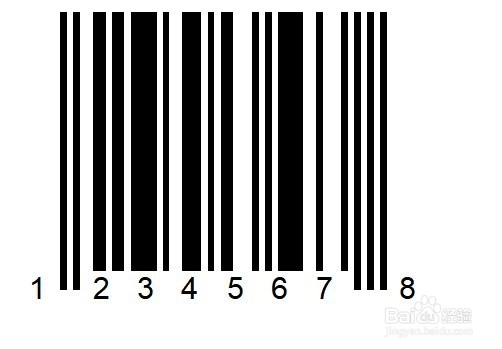1、我们先在打开的word2016中插入一个条形码,然后点击选中该条形码。
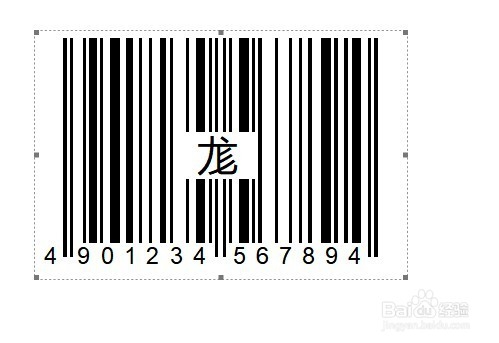
2、接下来右键点击该条形码,在弹出菜单中依次点击“Microsoft Barcode Control 16.0对象/属性”菜单项
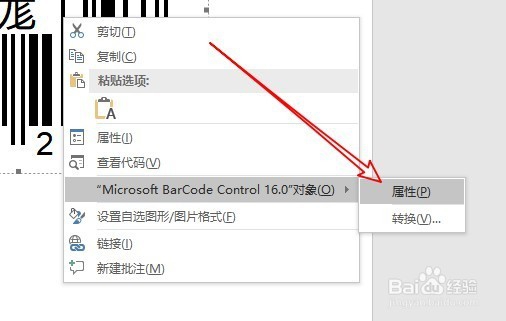
3、在打开的条形码属性窗口中,可以修改条形码的样式,线条宽、条形码的方向等数据。
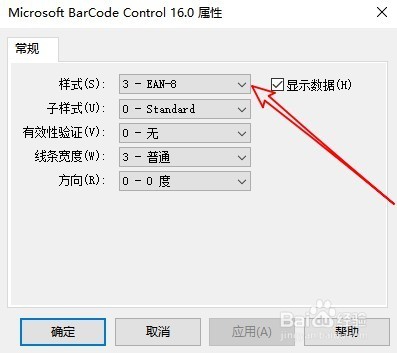
4、看一下这是修改后另外一种形式的条形码。
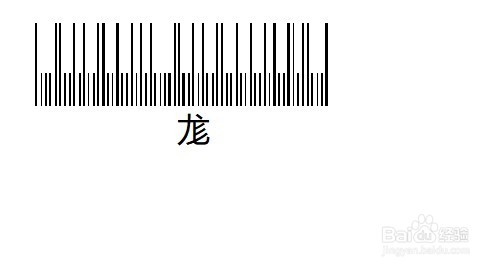
5、如果修改条形码的数值怎么办呢?我们同样选中条形码,然后右键点击该长形码,在弹出菜单中选择属性菜单项。
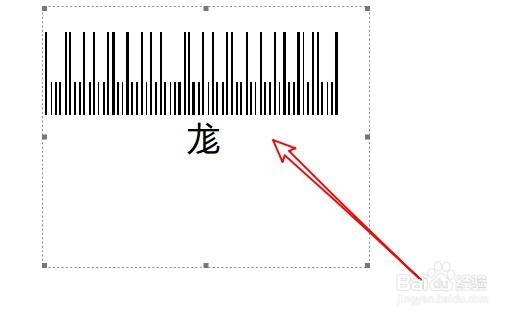
6、在打开的条形码属性窗口中,我们双击Value设置项,在这里输入条形码的数值就可以了。
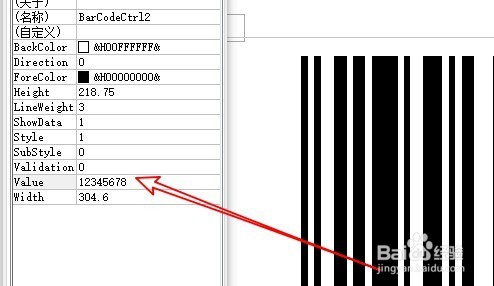
7、这时可以看到刚刚设置好的条形码数值已被修改过了。